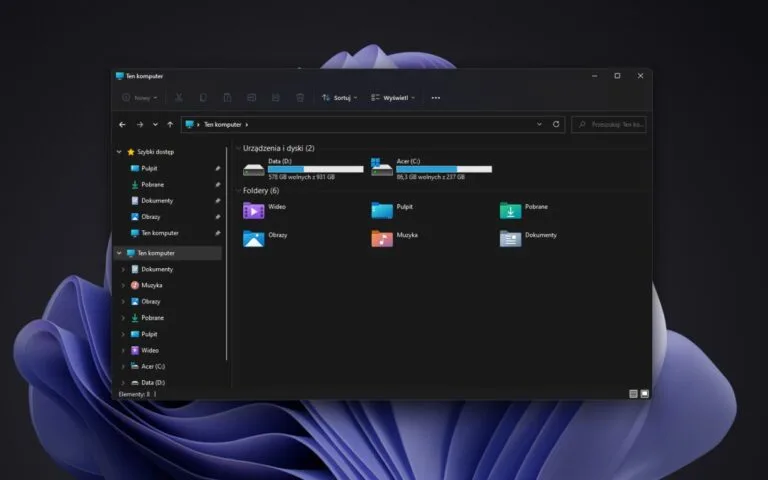Windows 11 i jeszcze więcej reklam
Co istotne, Microsoft nie po raz pierwszy wpadł na pomysł wprowadzenia reklam do eksploratora plików. Z reklamami w tym miejscu eksperymentował już w 2017 roku, w Windows 10. Na szczęście, posunięcie to zostało wówczas mocno skrytykowane, przez co ostatecznie gigant z nich zrezygnował. Teraz Microsoft powrócił do idei reklam w eksploratorze plików, gdyż wygląda na to, że prowadzi im poświęcone testy A/B.
Wspomniane testy prowadzone są w kanale Dev Windows 11 w programie Insider. Za pośrednictwem Twittera poinformował o nich użytkownik o pseudonimie Florian B. Opublikował on zrzut ekranu, na którym widać baner promujący w eksploratorze plików usługę Microsoft Editor (Redaktor Microsoft). Baner przypomina o tym, że Microsoft Editor ułatwia wychwytywanie błędów w pisowni.
W powyższy baner można kliknąć, przechodząc na stronę poświęconą Redaktorowi Microsoft. Można go też wyłączyć. Nie ma jednak gwarancji, że w przyszłości baner nie pojawi się znowu, z tą samą czy inną treścią.
Wygląda na to, że Microsoft testuje reklamy w eksploratorze plików w ramach testów A/B, ponieważ nie wszyscy użytkownicy Windows 11 w kanale Dev je widzą. Mam nadzieję, że po przeprowadzeniu tych testów gigant nie zdecyduje się wdrażać te reklamy do kanału stabilnego. Chyba nie ma na świecie użytkownika, który chciałby je widzieć.
Windows 11 – jak zainstalować?
Obecnie Windows 11 jest stopniowo udostępniany kolejnym użytkownikom Windows 10 w formie bezpłatnej aktualizacji. Bardzo możliwe, że możesz już zaktualizować swój komputer z Windows 10 do Windows 11 za pośrednictwem usługi Windows Update. Jeśli tak jednak nie jest, na dokonanie aktualizacji pozwoli Ci asystent aktualizacji systemu Windows 11. W ostateczności przeprowadź czystą instalację systemu, wykorzystując program Windows 11 Media Creation Tool.
Istotne jest, (a w niektórych przypadkach nawet wymagane przez Microsoft) abyś przed instalacją Windows 11 na komputerze sprawdził, czy ten spełnia wymagania systemu. Pozwoli Ci na to aplikacja PC Health Check. Microsoft ostrzega, by nie przeprowadzać instalacji na niewspieranych konfiguracjach sprzętowych ze względu na potencjalne błędy.
Źródło: Twitter, fot. tyt. mat. własne